Opret en PowerPoint-præsentation ud fra en disposition
Hvis du allerede har skrevet en disposition over præsentationen i Word, og du nu har brug for en hurtig metode til at føje den til dine slides, kan du importere en Word-disposition til PowerPoint.

Opret en disposition i Word
-
Åbn Word.
-
Vælg Vis > Disposition. Dette opretter automatisk en disposition og åbner værktøjerne Disposition:
-
Hvis dit dokument indeholder overskrifter (ethvert overskriftsniveau fra H1-H9), så bliver overskrifterne inddelt efter niveau.
-
Hvis dokumentet ikke har overskrifter og underoverskrifter endnu, så vises dispositionen som en opstilling med punkttegn med et separat punkttegn for hvert afsnit eller brødtekst. Sådan tildeler eller redigerer du overskrifter, overskriftsniveauer og konfigurerer dokumentstrukturen:
-
Vælg et punkttegn i opstillingen. Eller tryk på Ctrl for at markere flere linjer.
-
I feltet Dispositionsniveau skal du vælge en Niveau 1-overskrift for slidetitler og en Niveau 2 for punkttegn på sliden.
-
Når du er færdig, – eller for at redigere dokumentet – skal du vælge Luk dispositionsvisning.
-
-
Hvis du har brug for hjælp til at oprette en disposition, kan du se Opret en disposition i Word.
Gem en disposition i Word
-
For at gemme dokumentet skal du vælge Gem, navngive filen og derefter vælge Gem igen. Vælg Luk for at lukke dokumentet.
Bemærk!: Dit Word-dokument skal være lukket, for at det kan indsættes i en PowerPoint-præsentation.
Importér en Word-disposition i PowerPoint
-
Åbn PowerPoint, og vælg Ny slide > Slides fra disposition.
-
I dialogboksen Indsæt disposition skal du finde og vælge din Word-disposition og vælge Indsæt.
Bemærk!: Hvis dit Word-dokument ikke indeholder nogen Overskrift 1- eller Overskrift 2-typografier, opretter PowerPoint en slide for hvert afsnit i dit indhold.
Retningslinjer for import af en disposition
PowerPoint kan importere en disposition i .docx-, .rtf- eller .txt-format.
-
Hvis din disposition er et Word-dokument , kan du bruge et overskriftsformat på al tekst, du vil medtage i en slide. Hvis du f.eks. anvender typografien Normal på en tekstblok, sender Word ikke den pågældende tekst til PowerPoint.
-
Hvis din disposition er en .txt-fil Brug indrykninger til at angive overskriftsniveauer. Linjer, der ikke er indrykket, bliver titler på nye slides.
Følg disse retningslinjer, så PowerPoint kan konvertere din disposition til slides:
-
Hvis din disposition er et Word-dokument:
-
Anvend et overskriftsformat på en tekst, du vil have med på en slide. Hvis du f.eks. anvender typografien Normal på en tekstblok, sender Word ikke den pågældende tekst til PowerPoint
-
Gem Word-dokumentet som en .rtf-fil. I PowerPoint til macOS kan du kun importere Word-dokumenter, der er gemt i RTF-format. Klik på Filer > Gem som, og vælg RTF-format (.rtf) i feltet Filformat.
-
-
Hvis din disposition er en .txt-fil: Brug indrykninger til at angive overskriftsniveauer. Husk, at linjer, der ikke er indrykket, bliver titler på nye slides.
Indsæt dispositionstekst i en PowerPoint-præsentation
-
Klik på den første slide i en ny PowerPoint-præsentation. Eller klik på den slide i en eksisterende præsentationsfil, som dispositionen skal vises efter.
-
Klik på pilen ud for Ny slide under fanen Hjem, og klik derefter på Disposition.
Bemærk!: I PowerPoint til Mac 2011 hedder dispositionsindstillingen Indsæt slides fra disposition.
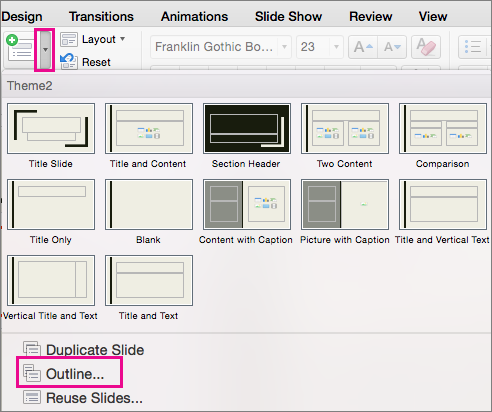
-
Find den dispositionsfil (.rtf eller .txt), du vil indsætte, og dobbeltklik på den, eller klik på Indsæt.
Nye slides indsættes i præsentationen baseret på teksten i den valgte dispositionsfil. Du er nu klar til at redigere slides og præsentationen, som du ønsker.
PowerPoint til internettet understøtter ikke oprettelse af en præsentation ud fra en disposition. Det kræver en skrivebordsversion af PowerPoint.










